Snapchat Lensの「タップして再試行」エラーを修正する方法
Snapchat Lensの「タップして再試行」エラーを修正する方法
iPhoneでiMessageからログアウトされ続ける場合、「iMessageがサインアウトされています」というエラーはよく目にすると思います。あるいは、初めて目にするかもしれません。「サインアウトされています」エラーの原因としては、設定ミス、Wi-Fiの問題、iMessageサーバーの停止、あるいはモバイルデータ接続やSIMカードの問題などが考えられます。
iMessageエラーの原因が何であれ、ご心配なく!iMessageが機能しなくなった場合の解決策を20種類以上ご用意していますので、安心してメッセージを送受信できます。
iMessageがサインアウトされる理由はいくつか考えられるため、トラブルシューティングの選択肢も豊富です。このエラーをすぐに解決できるよう、最適な解決策をここにまとめました。
まず試すべきことは、iPhoneを再起動することです。再起動することで、アプリのバグから接続の問題まで、さまざまな問題が解決する可能性があります。どちらも「iMessageがサインアウトされています」というエラーの原因となっている可能性があります。
再起動しても何も消去されず、携帯電話に良い影響があるだけです。より複雑な手順に進む前に、再起動を試してみてください。
iMessageが機能しない理由の一つとして、iMessageがオフになっていることが考えられます。iMessageが実際に有効になっているかどうかを確認するには、以下の手順に従ってください。
iMessageがすでにオンになっている場合、「iMessageがサインアウトされています」というエラーを素早く解決する方法の一つは、サービスを一度オフにしてからオンにすることです。これはソフトリスタートのようなもので、数秒で完了します。手順は簡単です。
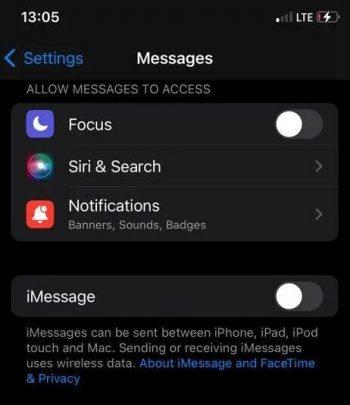
インターネット接続が不安定な場合、「iMessage がサインアウトされています」というエラーが表示されることがあります。インターネット関連の他の作業に問題なく使用できる信頼性の高い Wi-Fi ネットワークが近くにある場合は、そのネットワークに実際に接続されていることを確認してください。ルーターが 5GHz 以上の周波数帯で通信している場合は、干渉を軽減できる可能性がある 2.4GHz への変更をご検討ください。
Wi-Fi が有効になっていることを確認する方法は次のとおりです。
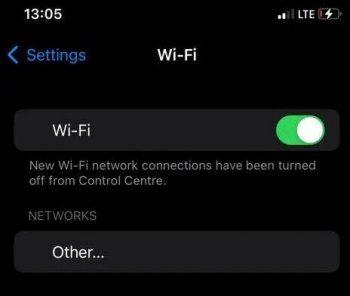
ネットワーク設定をリセットすると、 原因不明の接続問題が解決することがあります。以下の手順に従うと、お使いのスマートフォンに保存されているWi-FiネットワークとBluetooth接続が工場出荷時の状態にリセットされます。後で設定を簡単にするために、Wi-Fiネットワークの認証情報を事前にメモしておいてください。
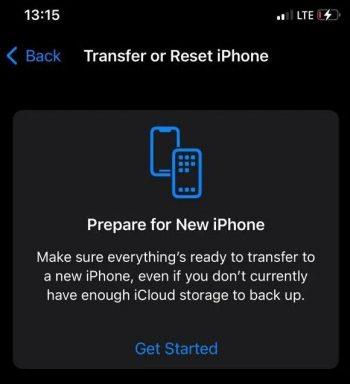
携帯電話ネットワークのインターネット接続が不安定なことが原因である可能性があります。信号強度バーで信号強度を確認し、モバイルデータ通信が有効になっているか、またサービスプロバイダがオンラインになっているかを確認してください。地方にいる場合や悪天候の場合は、電波が届かない可能性が高くなります。
モバイルデータ接続に問題があるにもかかわらず、近くの他のiPhoneではネットワークプロバイダがアクティブになっている場合は、SIMカード(お持ちの場合)を一度取り外し、再度挿入してみてください。また、破損や位置ずれがないかご確認ください。
多くのiPhoneには物理的なSIMカードが搭載されていないことに注意してください。お使いのiPhoneが古い機種の場合、またはSIMカードがまだ入手できる地域にお住まいの場合は、この方法を試してみると良いかもしれません。ただし、ほとんどのiPhoneユーザーには当てはまりません。
「iMessageがサインアウトされています」というエラーは、Appleアカウント/IDに関連している可能性があります。Appleアカウントは、iMessageを含むAppleのあらゆるサービスへのアクセスを提供します。特に他のAppleサービスで問題が発生している場合は、アカウントが正しいことを確認してください。
誰かがあなたのアカウントをハッキングしようとしている場合、パスワードが原因の可能性もあります。その場合は、Appleアカウントのパスワードを変更してください。
ハッカーがあなたのアカウントにアクセスしようとしている場合、または「Apple アカウントと電話番号が iMessage に使用されています」というエラーが発生してログアウトされている場合は、2 要素認証を有効にするとハッカーによるアクセスを防ぐことができます。
Appleには、サービスの現在のステータスを表示するシステムステータスページがあります。サーバーがダウンしている場合は、「iMessageがサインアウトされています」というエラーが発生する可能性があります。その場合、自分で解決する方法はありません。Appleが問題を解決するのを待つしかありません。
確認するには、Appleのシステム状況を開き、iMessageが緑色のドットで利用可能になっていることを確認してください。iMessageが利用できない場合は赤色に変わります。
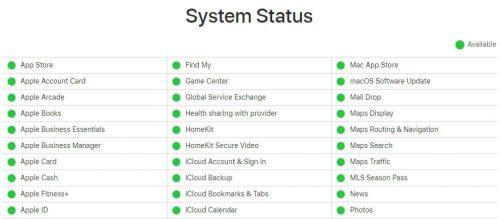
iOSを最新バージョンにアップデートすることは必須です。最新のサイバー脅威から身を守るだけでなく、ソフトウェアアップデートは新しい機能を試す機会にもなります。iMessageのバグ修正がリリースされたにもかかわらず、iOSをアップデートしてインストールしないと、iMessageへのサインインに問題が発生する可能性があります。このエラーを修正するには、iOSのベータ版からアップデートすることも有効です。
新しい iOS アップデートを確認してインストールする方法は次のとおりです。
システムの日付と時刻が正確であることを確認してください。不一致があると、「iMessage がサインアウトされました」などのエラーが発生する可能性があります。
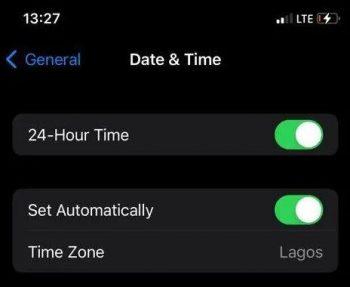
iMessageは電話番号だけでなく、メールアドレスもサポートしています。iMessageで問題が発生している場合は、電話番号での利用に切り替えて、問題が解決するかどうかご確認ください。
iPhoneでVPNなどのプライバシーソフトウェアを使用している場合、iMessageの機能に影響している可能性があります。ソフトウェアを無効にして、iMessageに再度サインインできるかどうかご確認ください。
複数のAppleデバイスをお持ちで、そのうちの1台のサインイン権限や機能に問題がある場合、他のデバイスにも影響が出る可能性があります。特に、デバイスの1台が古く、バグや問題が発生しやすい場合は、その影響が顕著になります。
iCloud は複数のデバイスを同期するために使用されるため、この同期で問題が発生すると、別のデバイスとのサインインの競合を防ぐためにサインアウトされる可能性があります。
このバッテリー節約設定は、アプリ、設定、その他のデバイス機能に不具合を引き起こすことがあります。特に、最近設定を有効にしてからiMessageの問題が発生し始めた場合は、その可能性が高くなります。
デバイスのデータがいっぱいになると、Appleのサーバーとの同期が妨げられ、iMessageが時々切断される可能性があります。デバイスの空き容量を増やして問題が解決するかどうかお試しください。アプリやファイルを削除すれば、すぐに空き容量を増やすことができます。
「設定」 > 「一般」 > 「iPhoneストレージ」に移動すると 、どのアプリが最も多くの容量を使用しているかを確認できます。また、ここで「使用していないアプリのオフロード」機能を設定すると、大幅に容量を節約できる可能性があります。
Appleは定期的にシステムアップデートをリリースしており、通常はセキュリティ上の脆弱性や過去のバグへの対応としてリリースしています。しかしながら、これらのアップデート自体が問題を引き起こすこともあります。もし突然iMessageのサインアウトエラーが発生し、これまでのトラブルシューティング方法を試しても効果がない場合は、フォーラムを検索したり、他のiPhoneユーザーに同じ問題を抱えているかどうか尋ねたりしてみてください。もしそうであれば、Appleが近いうちに修正プログラムを公開する可能性が高いでしょう。
古いメッセージやスレッドが破損していたり、停止していたりすると、iMessage のサインアウトバグが発生することがあります。メッセージ、あるいはスレッド全体を削除して、問題が解決するかどうかを確認してください。
一部のユーザーから、「iMessageがサインアウトされています」というエラーについてキャリアに問い合わせたところ、解決したという報告があります。キャリアのウェブサイトやチャット機能を使って、状況を説明してください。キャリア側から新しいSIMカードが提供される場合もありますが、以下のような対応をされた方もいます。
これらの修正方法をすべて試しても、「なぜ iMessage がサインアウトされているのか」がまだわからない場合は、Apple サポートに問い合わせる必要があるかもしれません。
意図的に iMessage からサインアウトしなかった場合、次の 3 つの原因が考えられます。
iPhone に「iMessage がサインアウトされました」と表示されるのはなぜですか?
Apple ID、インターネット接続、または最近の設定変更に問題がある場合、iPhoneに「iMessageがサインアウトされています」というメッセージが表示されることがあります。また、ソフトウェアアップデート後やiCloudからサインアウトした場合にも表示されることがあります。この問題を解決するには、「設定」>「メッセージ」に移動し、iMessageをオフにしてからオンにしてみてください。Apple IDで再度サインインする必要がある場合もあります。
iPhone で iMessage がオフになっていると表示されるのはなぜですか?
このメッセージは、iMessageが設定でオフになっている場合に表示されます。これは、ソフトウェアの不具合、再起動、またはアップデート後に誤ってオフになっている可能性があります。オンに戻すには、「設定」>「メッセージ」に移動し、iMessageをオンに切り替えてください。アクティベーション中は、デバイスが安定したインターネット接続に接続されていることを確認してください。
iPhone が iMessage から切断されるのはなぜですか?
Wi-Fiやモバイルデータ通信の不安定さ、Apple IDの問題、またはAppleのサーバー側の問題により、iPhoneがiMessageから切断されることがあります。SIMカードの問題やソフトウェアのバグが原因となる場合もあります。iPhoneを再起動したり、インターネット接続を確認したり、「設定」>「メッセージ」>「送受信」でApple IDからサインアウトして再度サインインしてみてください。
私の電話番号が iMessage に接続できないのはなぜですか?
ご利用の電話番号がiMessageに接続できない場合は、アクティベーションが正常に完了していない可能性があります。有効なSMSプランがない、電波状態が悪い、Appleのサーバーに問題があるなどの理由が考えられます。「設定」>「メッセージ」>「送受信」に移動し、ご利用の電話番号が選択されていることを確認してください。デバイスの再起動やネットワーク設定のリセット(「設定」>「一般」>「iPhoneを転送またはリセット」>「リセット」>「ネットワーク設定をリセット」)もお試しください。
Snapchat Lensの「タップして再試行」エラーを修正する方法
アクティビティトラッカーやスマートウォッチのファームウェアをアップグレードする方法
Twitter アプリの通知を有効にすると、誰かがツイートであなたに言及したり、あなたがツイートした内容をお気に入りに追加したりリツイートしたりしたときに通知が届きます。
Apple MusicはAppleが提供する定額制音楽サービスで、iOSデバイスでミュージックアプリを開くと自動的に起動します。
Instagramの投稿をストーリーでシェアする方法
Snapchat でランダムに友達が提案されるのにうんざりしていませんか? Snapchat の設定でクイック追加をオフにして、誰があなたを追加できるかを制御する方法を学びましょう。
Snapchatでレンズチャレンジを使う方法
Skypeで開封確認をオフにする方法
スマートフォンでGoogle翻訳をオフラインで使用する方法
iPadをメモ帳として使うのは賢い選択ですが、どのアプリが一番良いのでしょうか?iPadでメモを取るのに最適なアプリをご紹介します。

![ミュージックアプリでApple Musicのスプラッシュスクリーンをオフにする方法 [iOS] ミュージックアプリでApple Musicのスプラッシュスクリーンをオフにする方法 [iOS]](https://tips.webtech360.com/resources8/r252/image-9677-0829094420163.jpg)